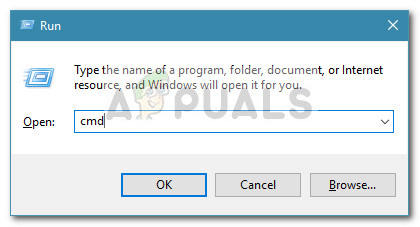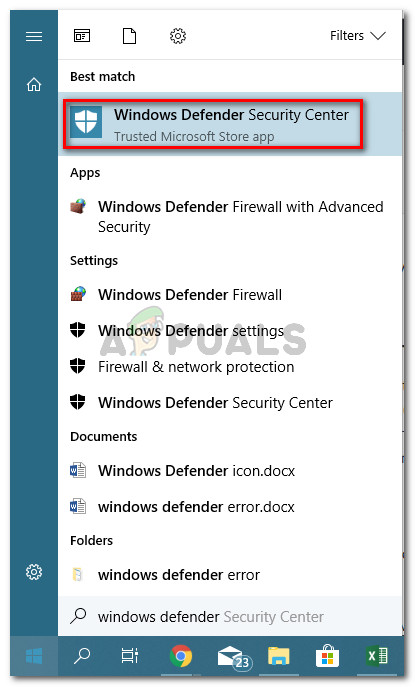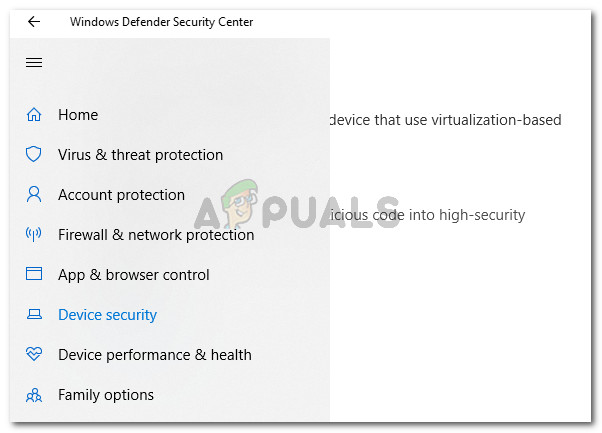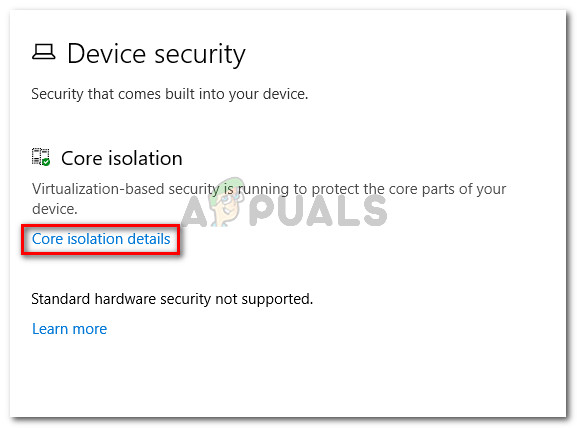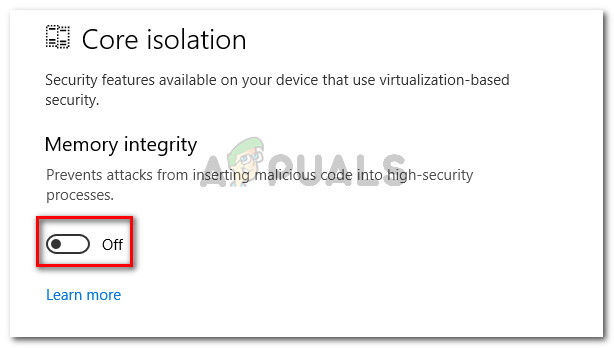Daži lietotāji ir ieguvuši VT-x nav pieejams (verr_vmx_no_vmx) kļūdas ziņojums katru reizi, kad viņi mēģina palaist kādu no savām virtuālajām mašīnām (virtuālajām mašīnām), izmantojot VirtualBox vai līdzīgu programmatūru.

Kas izraisa vt-x, nav pieejama (verr_vmx_no_vmx) kļūda
Mēs izpētījām problēmu, mēģinot atjaunot problēmu un apskatot dažādus lietotāju pārskatus. No tā, ko mēs varējām apkopot, ir vairāki scenāriji, kas novedīs pie šī kļūdas ziņojuma parādīšanās:
- VT-X nav iespējots BIOS iestatījumos - Dažas trešās puses lietojumprogrammas VT-X var atspējot no BIOS iestatījumiem manuāli vai attālināti.
- Iekārtas centrālais procesors neatbalsta VT-X - Lai gan šie gadījumi ir reti, ir gadījumi, kad rodas kļūda, jo attiecīgais dators vienkārši nav aprīkots, lai atbalstītu VT-X tehnoloģiju.
- Operētājsistēmā Windows ir iespējota Hyper-V virtualizācija - Varbūt tas ir visbiežākais iemesls, kāpēc rodas šī kļūda. Tā kā ir zināms, ka Microsoft Hyper-V tehnoloģija ir pretrunā ar VT-X, OS automātiski atspējo VT-x, ja ir iespējota Hyper-V virtualizācija.
- Avast atjaunināšana atspējoja VT-X - Kā izrādās, Avast izlaida atjauninājumu, kas efektīvi atspējo VT-x, kamēr reāllaika aizsardzība ir aktīva, ja vien lietotājs iestatījumu izvēlnē neļauj iespraust ligzdoto virtualizāciju.
- Core Isolation ir iespējota - Core izolācija ir Windows Defender drošības opcija, kas, kā zināms, ir pretrunā ar VT-X, kamēr tā ir iespējota.
Ja jūs mēģināt atrisināt šo konkrēto problēmu, šajā rakstā tiks sniegts verificēto problēmu novēršanas darbību saraksts. Zemāk ir metožu apkopojums, ko citi līdzīgā situācijā esošie lietotāji ir izmantojuši, lai atrisinātu problēmu.
Tā kā tālāk norādītās metodes ir sakārtotas pēc sarežģītības un efektivitātes, vislabāk ir sekot tām secībā, kādā tās tiek parādītas, un turpināt, līdz atrodat efektīvu labojumu jūsu konkrētajā gadījumā.
1. metode: Hyper-V virtualizācijas atspējošana
Tā kā šis ir viens no visizplatītākajiem scenārijiem, sāksim ar to, lai pārliecinātos, ka Hyper-V virtualizācija netraucē VT-x. Ikreiz, kad tiek iespējota Hyper-V virtualizācija, tā automātiski atspējos VT-x virtualizācijas ekvivalentu.
Iespējams, ka jūs risināt šo problēmu pēc tam, kad esat instalējis tādu lietojumprogrammu kā Docker. Paturiet prātā, ka vairumā gadījumu, pat ja atinstalējat lietojumprogrammu, kas iespējoja Hyper-V, tehnoloģija joprojām būs iespējota - novēršot VT-x darbību.
Pārbaudīsim šo scenāriju, atspējojot Microsoft Hyper V. Lai atspējotu Hyper-V virtualizāciju, varat izmantot vairākus veidus, taču saglabāsim lietas pēc iespējas vienkāršāk. Lai atspējotu Microsoft Hyper V no paaugstinātas komandu uzvednes, rīkojieties šādi:
- Nospiediet Windows taustiņš + R lai atvērtu dialoglodziņu Palaist. Pēc tam ierakstiet “ cmd ”Un nospiediet Ctrl + Shift + Enter lai atvērtu paaugstinātu komandu uzvedni. Kad to aicina UAC (Lietotāja konta kontrole) logā noklikšķiniet uz Jā .
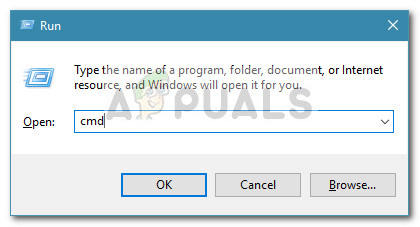
Palaist dialoglodziņu: cmd, tad nospiediet Ctrl + Shift + Enter
- Paaugstinātajā komandu uzvednē ielīmējiet šo komandu, lai atspējotu Microsoft Hyper V, un nospiediet Enter :
dism.exe / Online / Disable-Feature: Microsoft-Hyper-V Nospiediet taustiņu ENTER bcdedit / set hypervisorlaunchtype off Nospiediet taustiņu ENTER
- Kad komanda ir veiksmīgi izpildīta, aizveriet paaugstināto komandu uzvedni un restartējiet datoru.
- Nākamajā startēšanas reizē vēlreiz atveriet Virtualbox mašīnu un pārbaudiet, vai joprojām tiek parādīts tas pats kļūdas ziņojums.
Ja joprojām redzat VT-x nav pieejams (verr_vmx_no_vmx) kļūda, mēģinot startēt VM, pārejiet uz nākamo zemāk esošo metodi.
2. metode: izvēlnē Avast Settings (ja piemērojams) iespējojiet ligzdoto virtualizāciju
Ja izmantojat Avast, ņemiet vērā, ka 2017. gada jūnijā izlaistais lietojumprogrammas atjauninājums papildina automātisku funkciju, kas automātiski neļaus VT-X darboties jūsu sistēmā, ja ir izpildīti noteikti nosacījumi.
Par laimi, ir veids, kā novērst šo problēmu, neatinstalējot trešās puses drošības klientu. Daudzi lietotāji ir ziņojuši, ka pēc došanās uz šo problēmu var novērst Avast Iestatījumi> Traucējummeklēšana un ar to saistīto izvēles rūtiņu iespējošana Izmantojiet ligzdoto virtualizāciju, ja tāda ir pieejama un Iespējot virtualizāciju ar aparatūras palīdzību.

Iespējojot opciju Izmantot ligzdoto virtualizāciju, ja tāda ir pieejama
Ja šī metode nebija piemērojama jūsu konkrētajam scenārijam, pārejiet uz nākamo metodi tālāk.
3. metode: atspējojiet kodola izolāciju no Windows Defender
Core Isolation ir Windows Defender ierīces drošības opcija, kas, kā zināms, ir pretrunā ar VT-X. Ja jūs saņemat VT-x nav pieejams (verr_vmx_no_vmx) kļūda un kā noklusējuma drošības opciju izmantojat Windows Defender, iesakām veikt nepieciešamos izmeklējumus, lai noteiktu, vai ir iespējota kodola izolēšana.
Lai to izdarītu, rīkojieties šādi:
- Apakšējā kreisajā stūrī piekļūstiet sākuma ikonai un meklējiet Windows Defender. Pēc tam noklikšķiniet uz Windows Defender drošības centra, lai atvērtu iebūvēto drošības opciju.
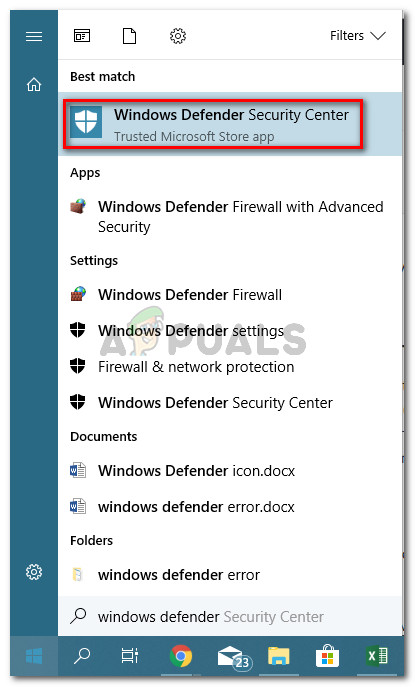
Atveriet Windows Defender drošības centru
- Kad esat nonācis Windows Defender drošības centrā, noklikšķiniet uz Ierīces drošība ieraksts no kreisās puses izvēlnes.
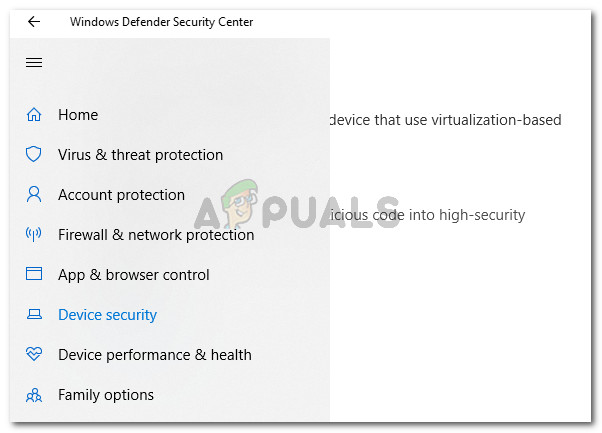
Piekļūstiet Windows Defender izvēlnei Ierīces drošība
- Izvēlnē Ierīces drošība noklikšķiniet uz Informācija par galveno izolāciju (zem Kodola izolācija ).
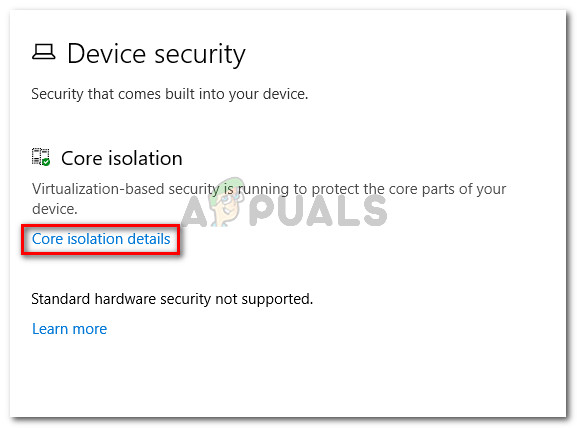
Piekļuve Core Isolation iestatījumiem
- Iekšpusē Kodola izolācija izvēlnē pārliecinieties, vai pārslēgšana ir saistīta ar Atmiņas integritāte ir pagriezts IZSLĒGTS .
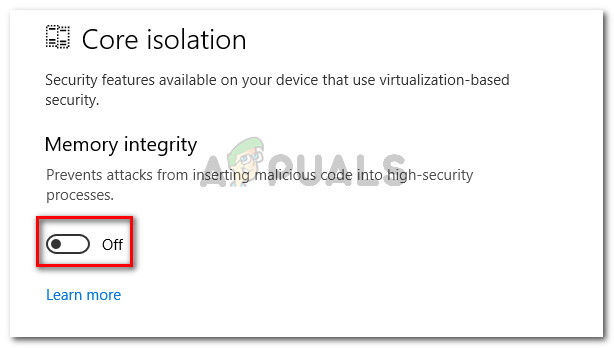
Atspējot kodola izolācijas atmiņas integritāti
- Kad iestatījums ir atspējots, restartējiet datoru un pārbaudiet, vai problēma ir novērsta nākamajā startēšanas reizē.
Ja joprojām nevarat palaist Virtualbox VM, neiegūstot VT-x nav pieejams (verr_vmx_no_vmx) kļūdu, pārejiet uz leju līdz pēdējai metodei.
4. metode: iespējojiet VT-X no BIOS iestatījumiem
Ja tik tālu esat nonācis bez rezultāta, visticamāk, iemesls, kāpēc jūs saņemat VT-x nav pieejams (verr_vmx_no_vmx) kļūda ir tāpēc, ka tehnoloģija ir atspējota jūsu BIOS iestatījumos. Paturiet prātā, ka dažas trešo pušu lietojumprogrammas var ignorēt šos iestatījumus, tāpēc neatstājiet šo metodi pirms pārbaudīšanas, vai šis scenārijs atbilst.
Darbības, kā piekļūt BIOS iestatījumiem un pārbaudīt, vai VT-X ir iespējots, atšķirsies atkarībā no mātesplatē ražotāja. Bet parasti šo iestatījumu varat atrast sadaļā Drošība (sistēmas drošība) uzskaitīti kā Virtualizācijas tehnoloģija vai VTx / VTd .

Virtualizācijas iespējošana no BIOS iestatījumiem
Ja visas iepriekš minētās metodes ir izrādījušās krūtis, ļoti iespējams, ka jūsu mašīna nav aprīkota, lai atbalstītu VT-X. Vai šis scenārijs ir piemērots jūsu situācijai, varat uzzināt, instalējot un palaižot šo Microsoft izstrādāto rīku ( šeit ), lai redzētu, vai jūsu centrālais procesors atbalsta HAV (tehnoloģija, kas aiz VT-X).
4 minūtes lasītas